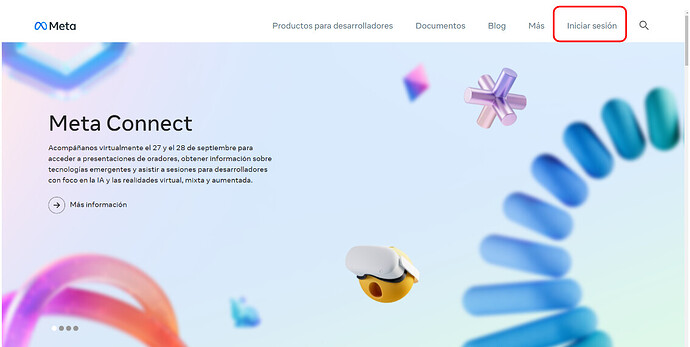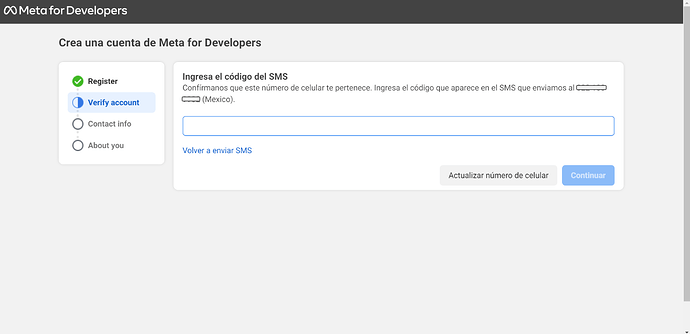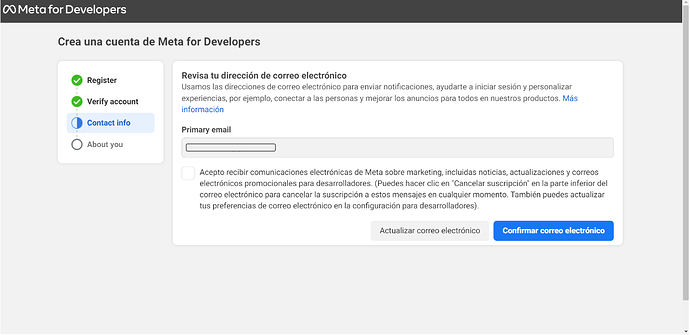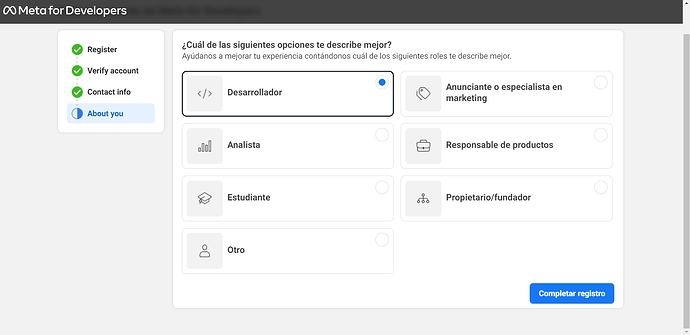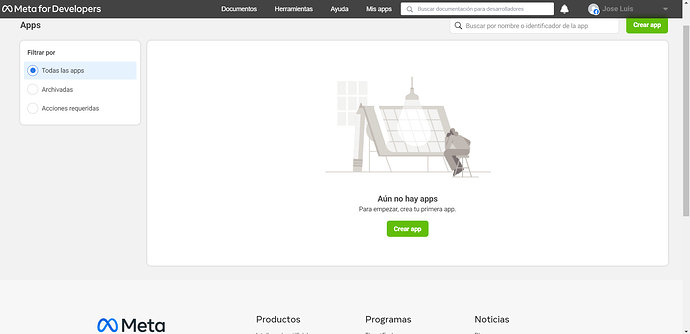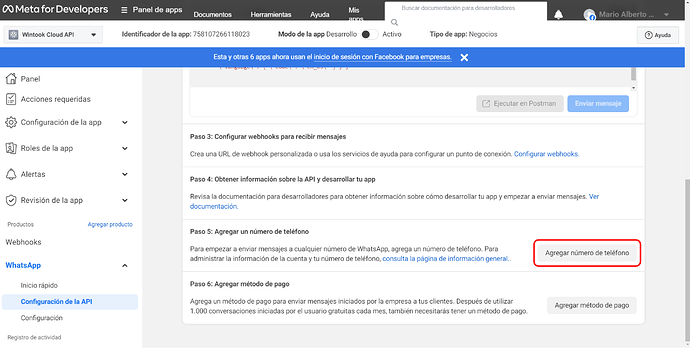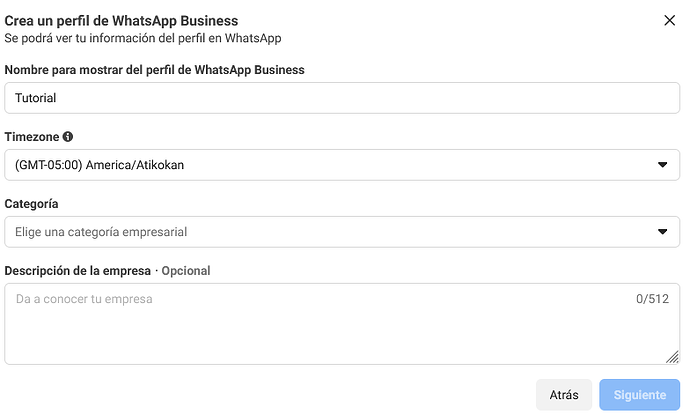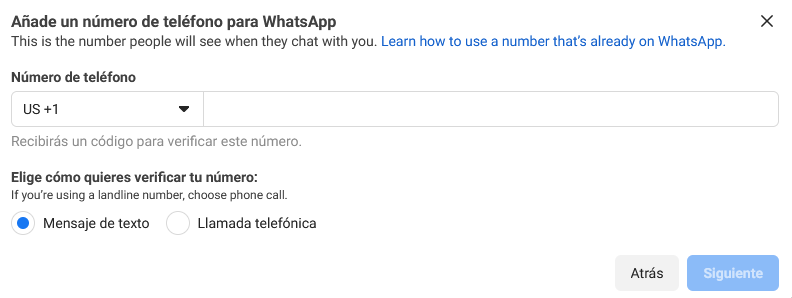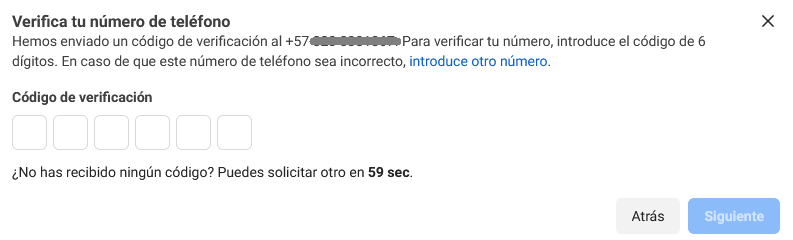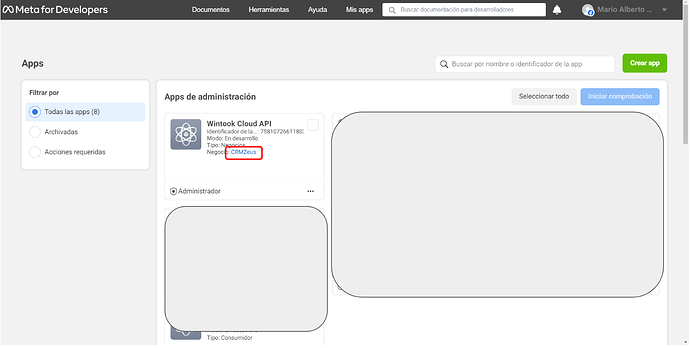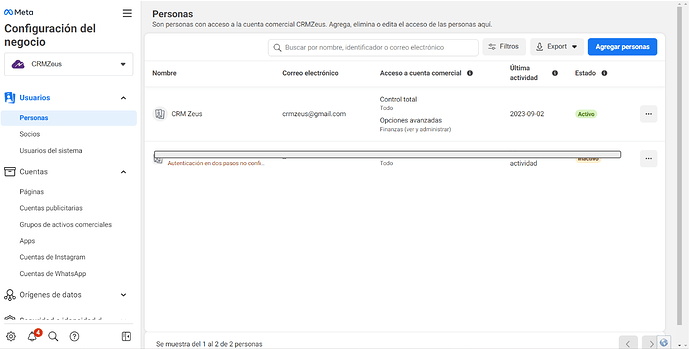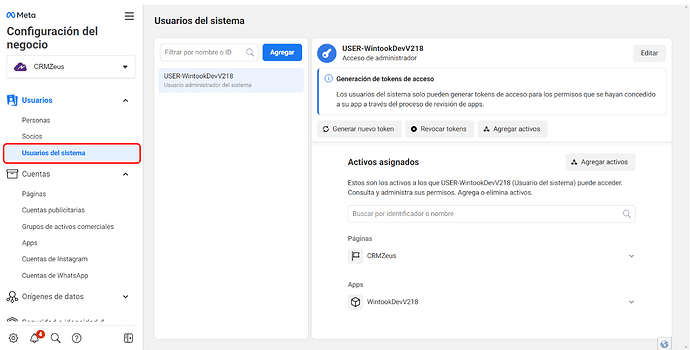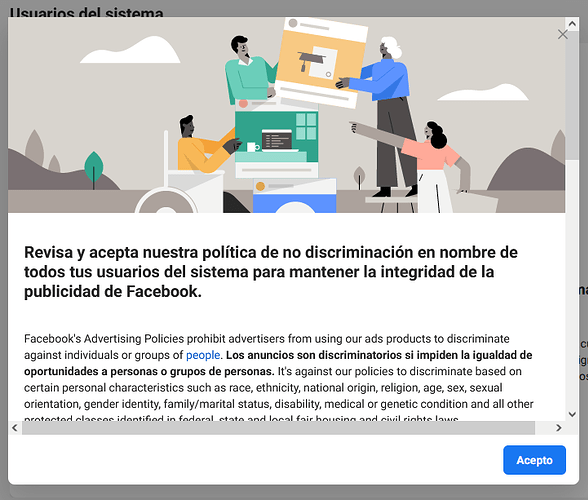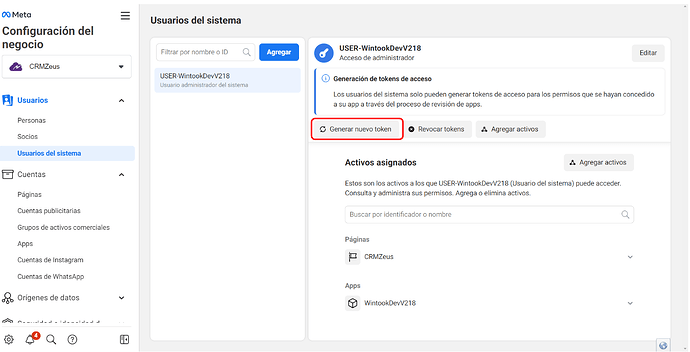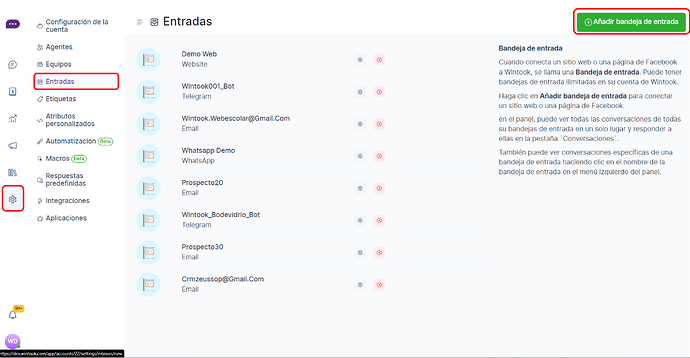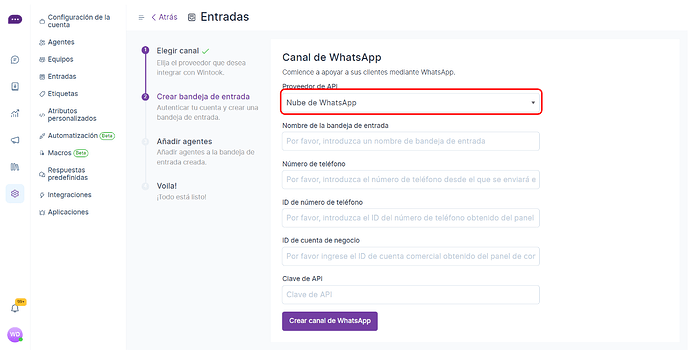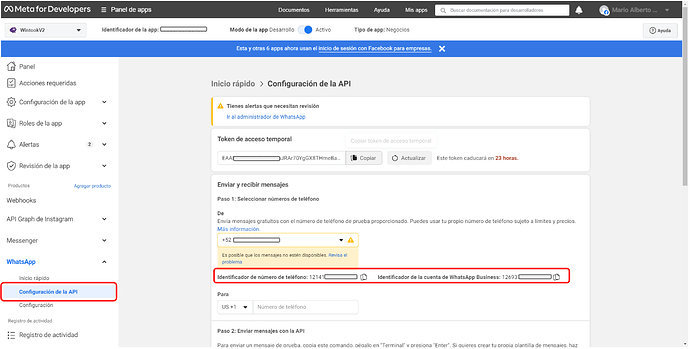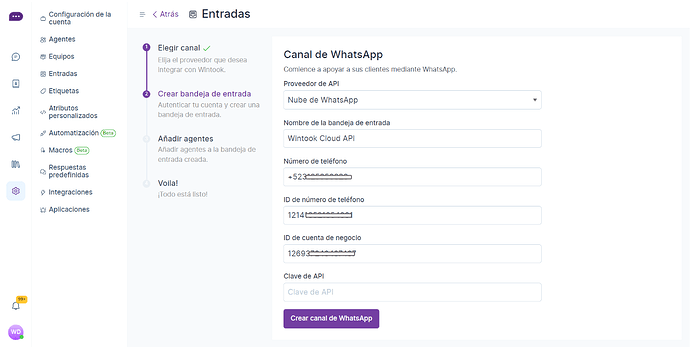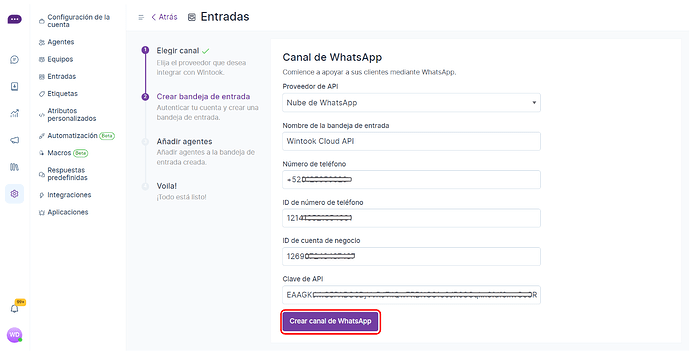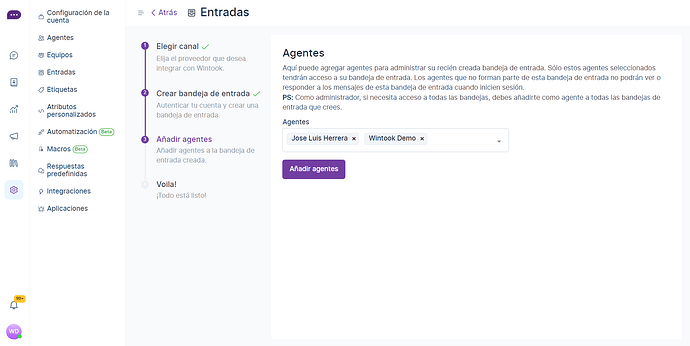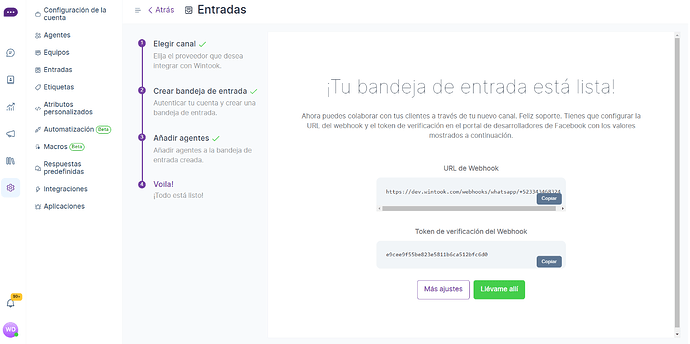Tiempos estimados para configuración de un número de whatsapp en meta / Facebook
| Ejercicio | Tiempo estimado |
|---|---|
| Creación de cuenta Facebook Developer | 10 minutos |
| Crear aplicación en Facebook Developers | 10 minutos |
| Configuración módulo de whatsapp | 10 / 20 minutos |
| Configurar usuario de sistema para Facebook Business Manager | 10 / 20 minutos |
| Crear canal de WhatsApp en Wintook | 10 minutos |
Es importante reconocer que puede haber otros tiempos de espera que pueden atrasar el proceso de alta de número de whatsapp si tu cuenta y página de facebook son nuevas ya que hay algunos requisitos que solicita meta para este trámite y configuración de un número de whatsapp con Meta, como pueden ser:
Requisitos para Números de teléfono de empresa
Verificación de tu empresa en meta
| Trámites | Tiempo estimado de espera de estatus de Facebook |
|---|---|
| Trámite de verificación de tu empresa en meta | 2 - 3 días |
| Verificación de nombre a mostrar del número de whatsapp | 1 - 2 días |
| Verificación del número de whatsapp (Límite de mensajes) | 1 - 7 días |
| Mandar ticket para estatus de verificación | 1 - 7 días |
| Agregar método de pago | 10 minutos |
Nota: Todos los trámites se pueden hacer al mismo tiempo y no es necesario esperar a que termine uno para empezar el otro.
Nota 2: Si llevas más de 1 semana en espera de algún trámite se recomienda en ese momento mandar ticket de verificación de estatus para ver lo que te indica Facebook.
Nota 3: El número que se va a agregar es importante que no tenga una cuenta de whatsapp ligada a la app Whatsapp o Whatsapp business, si ya tiene una ligada se tiene que eliminar la cuenta para poderla ligar y crear en Facebook meta.
Trámite con Meta / Facebook conectar Whatsapp a wintook
Crear cuenta Facebook Developer
Para tramitar la configuración de WhatsApp API Cloud (Meta) en Wintook debes tener una cuenta como Desarrollador en Facebook Developer, para esto continua con los siguientes pasos:
Haz clic en el siguiente enlace: https://developers.facebook.com
Haz clic en Iniciar sesión
Verás una pantalla como la siguiente, haz clic en Continuar
Verifica tu cuenta con un número de teléfono y haz clic Enviar SMS de verificación
Copia el código que Facebook te envía y haz clic en Continuar
Haz clic en Confirmar correo electrónico , revisa que si es el correcto
Selecciona la opción que mejor te identifique y haz clic en Completar registro
Deberás ver una pantalla como la siguiente
Antes de continuar deberás activar la autenticación en 2 pasos, para esto sigue las instrucciones que Facebook provee haciendo clic AQUÍ.
Crear una aplicación en facebook developers
Para crear una aplicación haz clic en https://developers.facebook.com/apps/create/ o haz clic en el botón Crear aplicación
Primero ingresaremos el nombre que le pondremos a nuestra App para identificarla y agregaremos un correo de contacto de la aplicación, puede ser nuestro mismo correo de facebook.
En la pestaña siguiente de caso de uso, seleccionaremos “Otro”
Para el siguiente paso vamos a seleccionar el tipo de aplicación que es “Business” que es el que nos permitirá el acceso a parámetros de configuración como Whatsapp.
Una vez seleccionado y dando clic en el botón “Siguiente” nos mandará a la siguiente ventana donde tendremos los datos de configuración que pusimos como el nombre y correo y por último un campo en donde tendremos que seleccionar el administrador comercial que tenemos de nuestra empresa.
Ese administrador de comercial es importante, si no se tiene es necesario crear uno para poderlo ligar a la app ya que es el que nos va a permitir asignar los activos, permisos a la app y la verificación de nuestro negocio.
Por últimos damos clic en “Crear Aplicación”
Deberás ver una pantalla como la siguiente
Configurar el módulo de WhatsApp
Desplácese hasta el módulo de WhatsApp y haga clic en Configurar
Haga clic en Empezar a usar la API
Deberá ver una pantalla como la siguiente
Es importante que se revisen los puntos pendientes como agregar un método de pago ligado a tu app y asegúrate de que el modo de la aplicación este en producción:
Para poder activar el modo de producción deberás tener en tu aplicación una liga de las políticas de privacidad de tu empresa y de tu página web.
Para eso nos dirigimos al menú del lado izquierdo seleccionando ‘Configuraciones de la app’ > ‘Básica’.
En esta pestaña pondrás la URL en el campo ‘URL de la Política de privacidad’.
Por último clic en guardar cambios.

Agregue un nuevo número
El número que se va a agregar es importante que no tenga una cuenta de Whatsapp ligada a la app de celular Whatsapp o Whatsapp business, si ya tiene una ligada se tiene que eliminar la cuenta para poderla ligar y crear en Facebook meta.
NOTA: Cuando se elimina una cuenta de whatsapp significa eliminar completamente todo lo de la cuenta, como perder todos los mensajes que actualmente tenías en ese whatsapp. Prácticamente se estará creando una cuenta nueva de whatsapp desde 0.
Asigne un Nombre a mostrar que verán sus clientes, su zona horaria, una categoría y una descripción si es necesario y haga clic en siguiente
Agregue el número con el código de país correspondiente y haga clic en Siguiente
Digite el código de verificación y haga clic en siguiente
Cuando damos de alta un nuevo número de whatsapp nos aparecerán unas notificaciones de que tendremos que agregar un método de pago.
Damos clic en el botón ‘Agregar método de pago’ y nos llevará al portafolio comercial para después dar clic en ‘Configuración de pago’
Agregaremos nuestro método de pago y guardaremos la información.
Después de agregar el número de WhatsApp y un método de pago vamos a crear un usuario de sistema en Business Facebook
Configurar usuario de sistema para Facebook Business Manager
Para configurar un usuario de sistema nos dirigimos a https://business.facebook.com y seleccionamos nuestra cuenta empresarial asociada a la app o hacemos clic en la cuenta empresarial que nos muestra la app que creamos en developers.facebook
Deberá ver una pantalla como la siguiente
Haga clic en Usuarios del sistema
Haga clic en Añadir o Agregar
Revise y acepte la política de no discriminación
Asigne un nombre de usuario y establezca el rol como Administrador y haga clic en Crear usuario del sistema
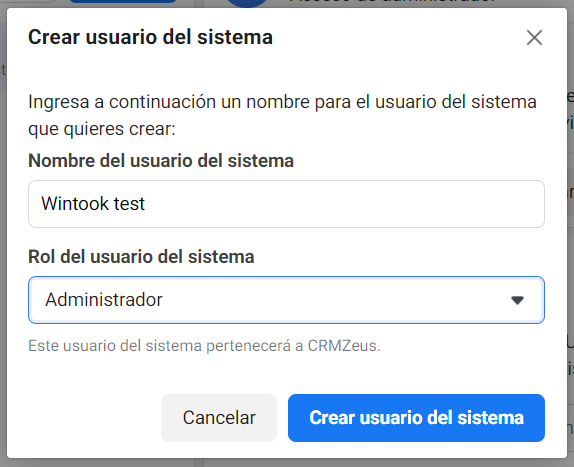
Haga clic en Añadir activos
Haga clic en Aplicaciones, selecciona la app creada anteriormente y selecciona “Control Total”
Después seleccionamos la opción “cuentas de Whatsapp”, seleccionamos la cuenta de whatsapp creada, asignamos permisos de control total y después en asignar activos.
Generar identificador de acceso / Token Permanente
Para generar un identificador hacemos clic en el botón Generar un identificador nuevo o Generar Nuevo Token
Seleccionamos la aplicación
Seleccionamos que el token no tenga fecha de expiración
Seleccionamos los permisos de whatsapp_business_messaging, whatsapp_business_management y whatsapp_business_manage_events
Haga clic en Generar token , copie y guarde el identificador generado.
NOTA: Es importante que se guarde el Token en algún archivo de texto ya que no lo puedes volver a visualizar y si quieres volver a usar un token se tendría que crear nuevamente.
Registrar el número de whatsapp y App desde Postman
Cuando estamos recién realizando el proceso de registrar una app de wintook y un número de whatsapp podremos identificar que en la app no está habilitada la opción de números de teléfono en la app y que el número que registramos está en estatus ‘pendiente’ y con límite de conversaciones que ‘no aplica’.
Para solucionar esto nos vamos a dirigir a la app en el menú de whatsapp y seleccionamos la opción ‘Configuración de la API’
Pondremos un número al cual enviar un mensaje de prueba y se habilitará la opción de correr en Postman. Si no tienes una cuenta en Postman primero tienes que crear una: https://www.postman.com/
Dando clic nos mandará a la app de Postman en donde tendremos que crear una nueva colección simplemente teniendo seleccionada ‘My workspace’ o ‘Mi área de trabajo’ y damos clic en el botón naranja para crear la colección.
Aquí encontraremos un menú en donde primero nos vamos a dirigir a ‘Enviroments’.
Entrando a Enviroments, seleccionamos la opción de ‘Cloud API’ y veremos todas las variables que nos muestra la plataforma de Facebook, identificando que hay una variable llamada ‘User-Access-Token’ el cual está vacío.
Ese campo de variable lo llenaremos con el Token permanente que generamos anteriormente.
Teniendo ya el User-Access-Token damos clic en ‘Save’ y después activamos la palomita del lado izquierdo para activar el ambiente Cloud API.
Regresaremos a la opción de menú llamada ‘Collections’ y seleccionamos la opción que dice ‘Get Started for BSPs’
En este menú vamos a encontrar dos opciones importantes que son:
Step 3: Subscribe to your WABA
Step 5: Register Phone Number
Vamos a dirigirnos primero al paso ‘Step 5: Register Phone Number’ > Seleccionamos la pestaña ‘Body’ y tendremos que agregar un código de 6 dígitos que tienen que ser numéricos en el renglón que dice pin. Es importante que guardes ese pin y no lo olvides por si se necesita más adelante.
Por último damos clic en ‘Send’ es importante que se verifique que diga POST del lado izquierdo.
Una vez dando clic en Send en la parte inferior nos debería mandar una respuesta que diga: Success: True.
Si no aparece ese mensaje puede ser que ya lo hayas intentado varias veces o que el Token permanente que ingresaste es incorrecto.
Para el siguiente paso vamos ahora a dirigirnos al ‘Step 3: Subscribe to your WABA’ y sin hacer ningún otro cambio damos clic en ‘Send’
Al hacer esto nos debería regresar también una respuesta que diga: Success: True.
Con esto podremos actualizar nuestras pantallas de Facebook y vamos a ver que ya nuestro número aparece en estatus Conectado y la App también aparece con Números de Teléfono habilitados.
Crear canal de WhatsApp en Wintook
Nos dirigimos a nuestra cuenta en Wintook y hacemos clic en Ajustes > Entradas > Añadir bandeja de entrada
Seleccionamos WhatsApp
En la opción proveedor API seleccionamos Nube de Whatsapp
- Asigne un nombre a la bandeja de entrada
- Los campos ID de número de teléfono y ID de cuenta de negocio se encuentran en nuestra app en developers.facebook como se muestra en la siguiente imagen
Es muy importante que el número que vas a registrar en la plataforma de wintook lo des de alta con la Lada de tu país y la lada de EUA por ejemplo +52 1 33*******
En la casilla Clave de API agregamos el token generado por el usuario de sistema
Hacemos clic en Crear Canal de WhatsApp
Seleccionamos los agentes para este canal de WhatsApp
Copiamos el webhook URL y token generado por Wintook
Configurar Webhook URL
Por último nos dirigimos a nuestra aplicación en developers.facebook en la opción de Whatsapp > Configuración como se muestra en la siguiente imagen
El campo URL de devolución de llamada es el enlace que Wintook nos generó cuando creamos el canal
Y el campo Identificador de verificación es el token generado por Wintook
Complete los campos correspondientes y haga clic en verificar y guardar
Una vez verificado en la parte inferior veremos una lista de suscripciones.
Haga clic en Suscribirse en la opción de messages
Haga clic en el boton Listo
Ahora podrá hablar con sus clientes en Wintook a través de WhatsApp API Cloud.
Para poder iniciar conversaciones puedes empezar con tu creación de plantillas que encontrarás en el siguiente artículo.